自動的にプロキシIPをマッチ
越境EC、SNSマーケティング、データ収集などのシーンにおいて、プロキシIPの精密なマッチングは、アカウントの関連付けを回避し、地域制限を突破するための鍵です。BitBrowserは「柔軟なIP設定+自動環境シミュレーション」を通じて、プロキシIPとブラウザフィンガープリントの深い融合を実現し、各アカウント環境の独立性と真正性を確保します。以下は詳細な操作ガイドと技術解析です:
一、BitBrowserでのIPプロキシ設定方法
1. プロキシ設定入口へ進む
BitBrowserクライアントを開き、左側の機能メニューで「ブラウザウィンドウ」をクリックし、「ウィンドウを作成」をクリックして設定インターフェースに入ります。「プロキシ設定」モジュールで「カスタムプロキシ」を選択し、設定プロセスを開始します。
2. プロキシタイプの選択とパラメータ入力
プロキシサービスプロバイダーが提供する情報に基づき、「プロキシタイプ」で対応するプロトコル(HTTP、HTTPS、SOCKS5、SSHなどをサポート)を選択します。プロキシサーバーのIPアドレス、ポート番号を入力し、プロキシが認証を必要とする場合は、「認証が必要」にチェックを入れ、ユーザー名とパスワードを入力します。
3. 環境シミュレーションパラメータの連動
BitBrowserは「プロキシIP - フィンガープリントパラメータ」インテリジェントマッチングをサポートします:
タイムゾーン自動マッチング:IP帰属地に基づいてブラウザのタイムゾーンを自動設定(例:米国IPはUTC-5タイムゾーンにマッチング)
言語環境同期:ブラウザ表示言語を自動調整(例:日本IPはデフォルトで日本語インターフェース)
デバイスフィンガープリント適応:IP所在地域に応じて対応するデバイス特徴をシミュレート(例:欧州IPはChrome主流バージョンのフィンガープリントにマッチング)
4. テストと設定の保存
「接続テスト」をクリックしてプロキシの有効性を確認し、「接続成功」及びIP帰属地情報が表示されることを確認します。問題がなければ設定を保存し、このウィンドウは次回起動時に自動的にこのプロキシ環境を呼び出します。
二、プロキシIP環境の自動マッチング
1. 地域化されたブラウジング環境の自動生成
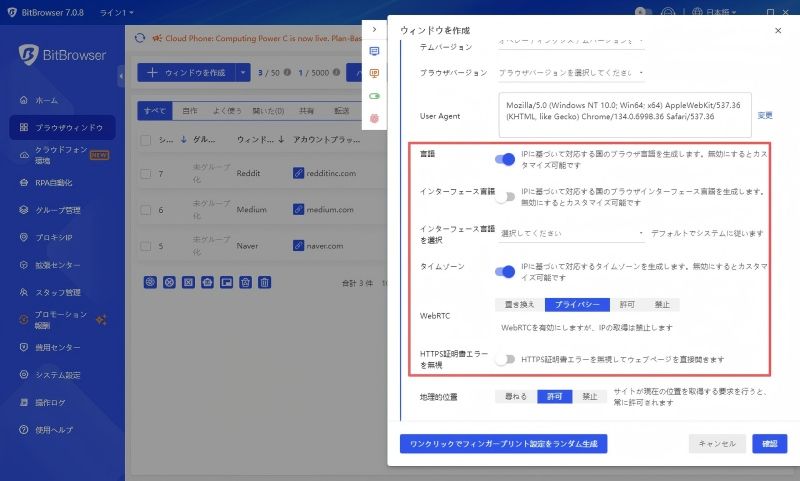
プロキシIPリストをインポート後、BitBrowserは三大技術により全自動適応を実現します:
IP帰属地解析:IPに対応する国/地域、都市、ISP情報をリアルタイムで取得
フィンガープリントパラメータ生成:地域特徴に基づいてマッチングするブラウザフィンガープリント(User-Agent、タイムゾーン、言語、画面解像度など)を自動生成
キャッシュ分離メカニズム:各プロキシIPに対応する独立したブラウザキャッシュにより、異なる地域IPの環境データの混同を回避
2. チーム協業シーン向け最適化
チーム使用時、管理者は「チーム管理」バックエンドでプロキシIPプールを統一してインポートし、役割に応じて「地域化プロキシテンプレート」(例:「欧州サイト運営グループ」は自動的にドイツIP+ドイツ語環境に関連付け)を事前設定できます。メンバーは手動設定不要で、直接テンプレートを呼び出すだけで「IP - フィンガープリント - 権限」一体化環境を生成し、以下を実現します:
効率的な協業:プロキシ環境を一括展開、新メンバーは自動的に所属役割のIP戦略を継承(例:SNS担当はデフォルトで動的IP、審査担当は静的IPを使用)、重複作業を削減;
安全な管理:プロキシリソースを集中管理、メンバーによる私的なIP追加を禁止、操作ログにより異常使用を追跡、階層権限(例:管理者のみがプロキシブールを修正可能)と組み合わせて関連リスクを低減;
データ分離:各メンバーのプロキシIPは独立したキャッシュとフィンガープリント空間に対応、プロジェクトごとにグループ管理(例:「Amazon欧州サイト」「Facebook東南アジア」)、メンバー間のデータ汚染を回避。
三、よくある質問と回答
1. プロキシIP接続に失敗した場合は?
トラブルシューティング手順:
- プロキシIPの有効期限を確認:期限切れIPは接続失敗の原因となるため、サービスプロバイダーから新しいIPを取得する必要あり
- プロキシ認証情報を確認:ユーザー名/パスワードが誤っている場合、プロキシ設定で再入力
- プロキシ互換性をテスト:一部の旧式プロキシはHTTPSプロトコルをサポートしていないため、HTTPタイプに切り替えて試行可能
ヒント:「プロキシ検証ツール」を使用して、事前にIPの接続性と匿名性レベルを確認
2. 自動マッチングされたタイムゾーン/言語が実際の要件と一致しない?
解決策:
手動微調整:「ブラウザフィンガープリント設定」で自動生成されたタイムゾーン/言語パラメータを上書き(例:香港IPを使用するが英語インターフェースが必要)
カスタムテンプレート:システム設定で「地域化テンプレート」(例:「欧州共通テンプレート」)を作成し、常用フィンガープリントパラメータを事前設定、同地域のプロキシIPに一括適用
3. プロキシIPを一括インポートする際、重複を避けるには?
操作テクニック:
「IP重複チェック」を有効化:一括インポート時に「重複IPを自動フィルタリング」にチェックを入れると、システムは既存のIPアドレスをスキップ
グループ管理:プロキシIP管理でグループに分けてプロキシを割り当て、後続の精密な呼び出しを容易に
まとめ:BitBrowserのプロキシIP設定と自動環境シミュレーション機能を通じて、ユーザーは「1アカウント1IP1フィンガープリント」の独立したブラウジング環境を効率的に構築でき、根源的にアカウント関連リスクを遮断できます。チーム化されたシーンにおいては、その「テンプレート共有+階層管理+データ分離」特性が、多人間協業の効率をさらに向上させ、越境EC、SNS運営などの複雑な業務における安全と安定を確保します。個人の精密な運営であれ、チームの規模化拡張であれ、このソリューションは信頼できる技術的サポートを提供できます。